登录
- 微信登录
- 手机号登录
微信扫码关注“汇帮科技”快速登录
Loading...
点击刷新
请在微信【汇帮科技】内点击授权
300秒后二维码将过期
二维码已过期,点击刷新获取新二维码
登录
登录
其他登录方式
来源:汇帮科技 修改日期:2025-08-29 10:00
你是不是也遇到过这种情况?刷到一个特别棒的短视频,背景音乐简直绝了,想存下来当手机铃声,或者循环播放。又或者,上网课、看讲座时,老师讲的内容特别重要,只想把声音提取出来,路上慢慢听。
但问题来了——怎么把视频里的声音“扒”出来?
很多人第一反应是:得用专业软件吧?是不是特别复杂?会不会损坏音质?甚至担心操作过程中文件泄露……别急,今天我就来手把手教你,用最简单、最安全的方法,轻松提取视频中的音频。
不管是单个文件还是批量处理,不管是用电脑还是手机,不管是要MP3、WAV还是ACC格式——统统能搞定。而且完全不用怕内容泄露,咱们用的都是靠谱工具。
下面要介绍的这几款,不光功能强大,操作还特别简单,几步就搞定。
准备好了吗?咱们开始!

一、使用《汇帮视频格式转换器》提取音频
如果你经常需要处理视频转音频,那我强烈推荐你用这个工具。它不仅支持多种格式,还能批量操作,最重要的是——本地处理,不传文件到云端,隐私有保障,用着特别踏实。
具体操作步骤如下:
1. 打开软件后,一眼就能看到「音频提取」功能,直接点它。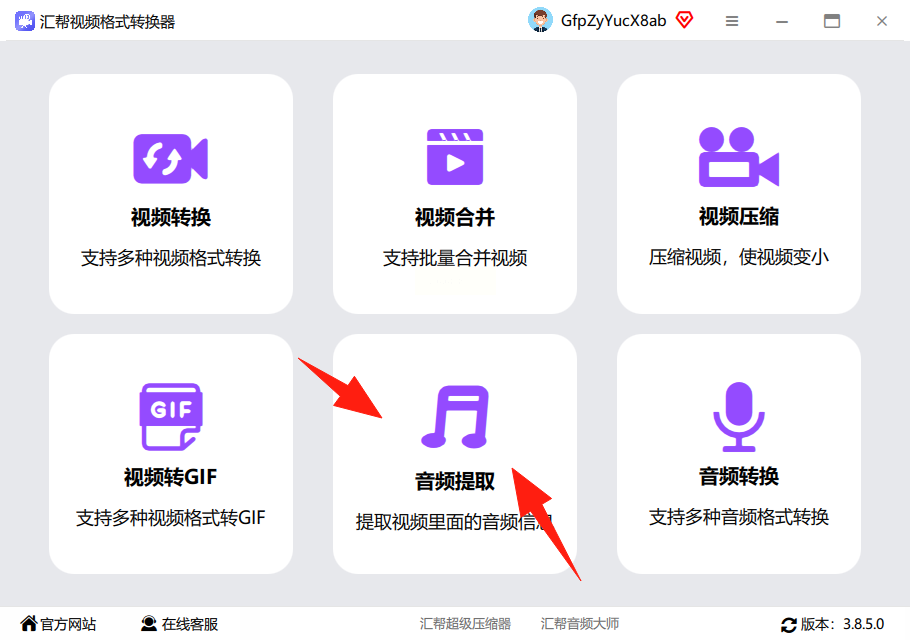
2. 接着,把你想要提取的视频文件拖进去,或者点击“添加文件”按钮手动选。放心,再大的视频也扛得住。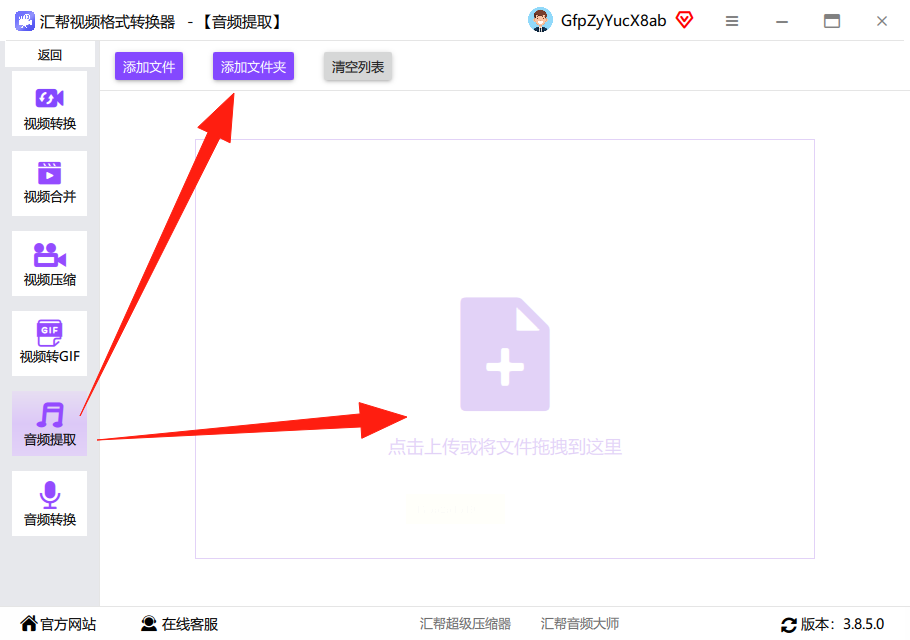
3. 文件导入后,下面会跳出输出格式选项。MP3、WAV、M4A……常用格式全都有,按你的需要选就行。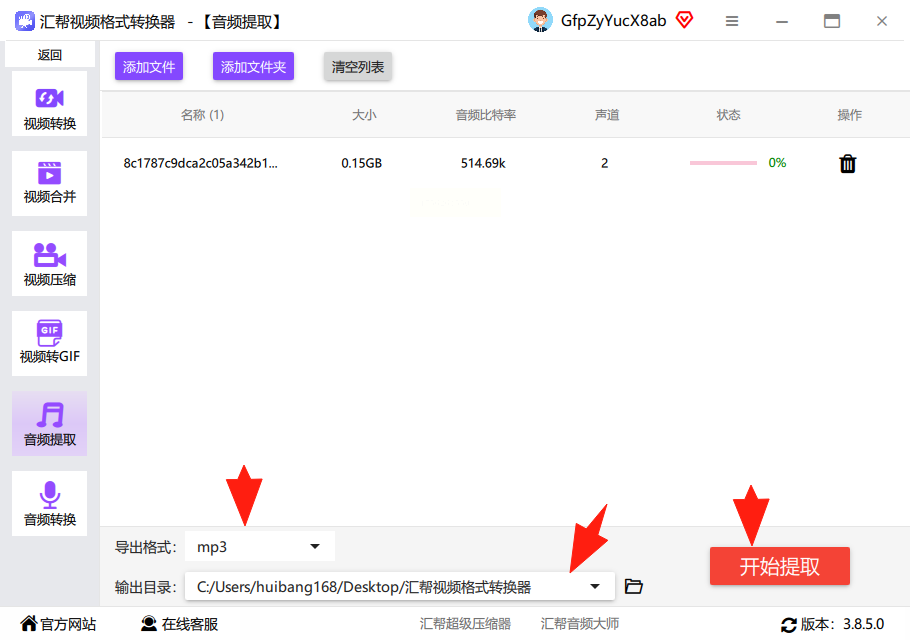
4. 再设置一下输出路径,就是文件提取后存到哪里。建议新建一个文件夹,免得找不到。
5. 最后,点击「开始提取」,稍等几秒,音频文件就生成好了。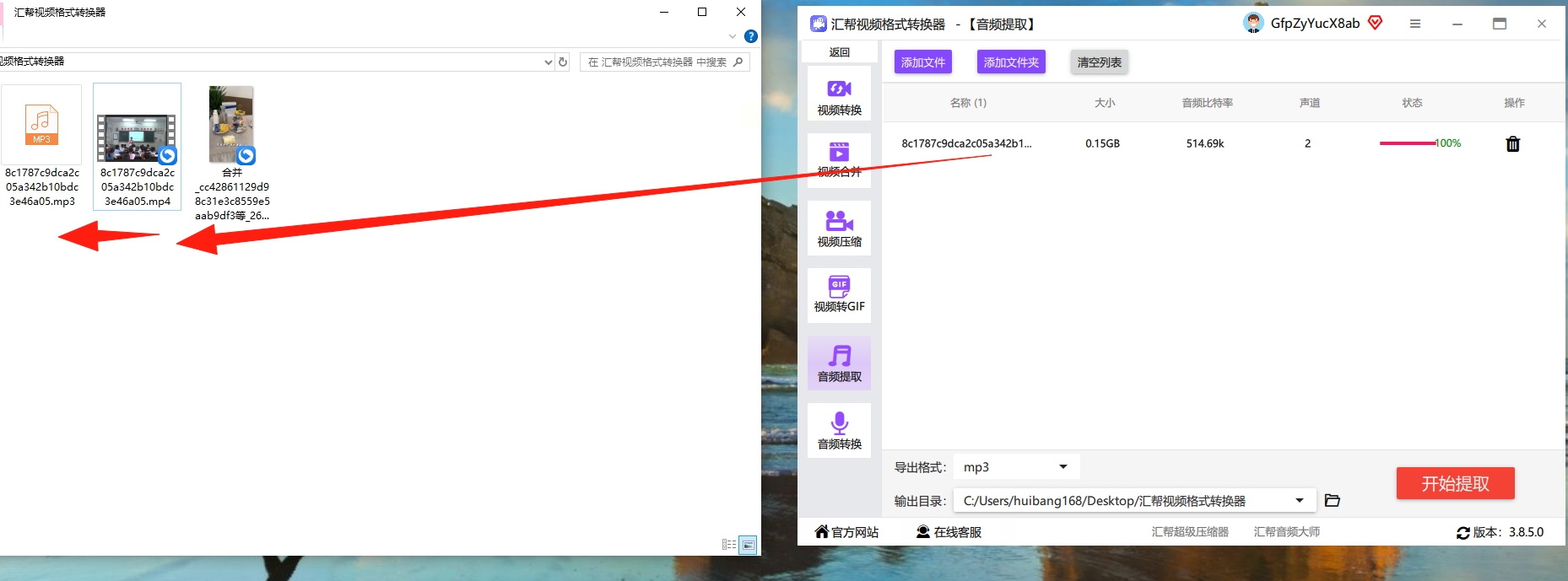
最棒的是,原始视频完全不受影响,还在原位置妥妥地放着。新生成的音频则清晰又完整,音质基本零损失。
你完全可以把它当作日常音频处理的必备工具,尤其适合做自媒体、学习外语,或者单纯想存点好听的BGM的人。
二、通过“重命名”修改后缀提取音频
如果你只是临时想提取一个视频中的声音,又不想装软件,可以试试这招。不过注意:它一次只能处理一个文件,适合应急用。
- 在电脑上,先确保文件扩展名是可见的。如果看不到“.mp4”“.mp3”这种后缀,可以随便打开一个文件夹,点击“查看” → 勾选“文件扩展名”。
- 然后,找到你的视频文件,右键选“重命名”,直接把后缀从“.mp4”改成“.mp3”。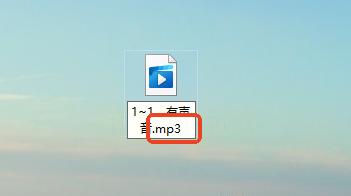
- 系统会弹出提示说“改了后缀可能导致文件不能用”,别理它,点“是”。
- 搞定后,这个文件就变成音频格式了,可以直接用播放器打开。
不过要提醒你:这个方法不是百分百成功。有些视频编码特殊,光改后缀会没声音。如果遇到这种情况,换其他方法更稳妥。
三、用“剪映”提取音频
很多人手机里都装了剪映,剪视频特别方便。但其实,它也能拿来提音频,效果还不错。
- 打开剪映,点击「导入」把视频添加进来。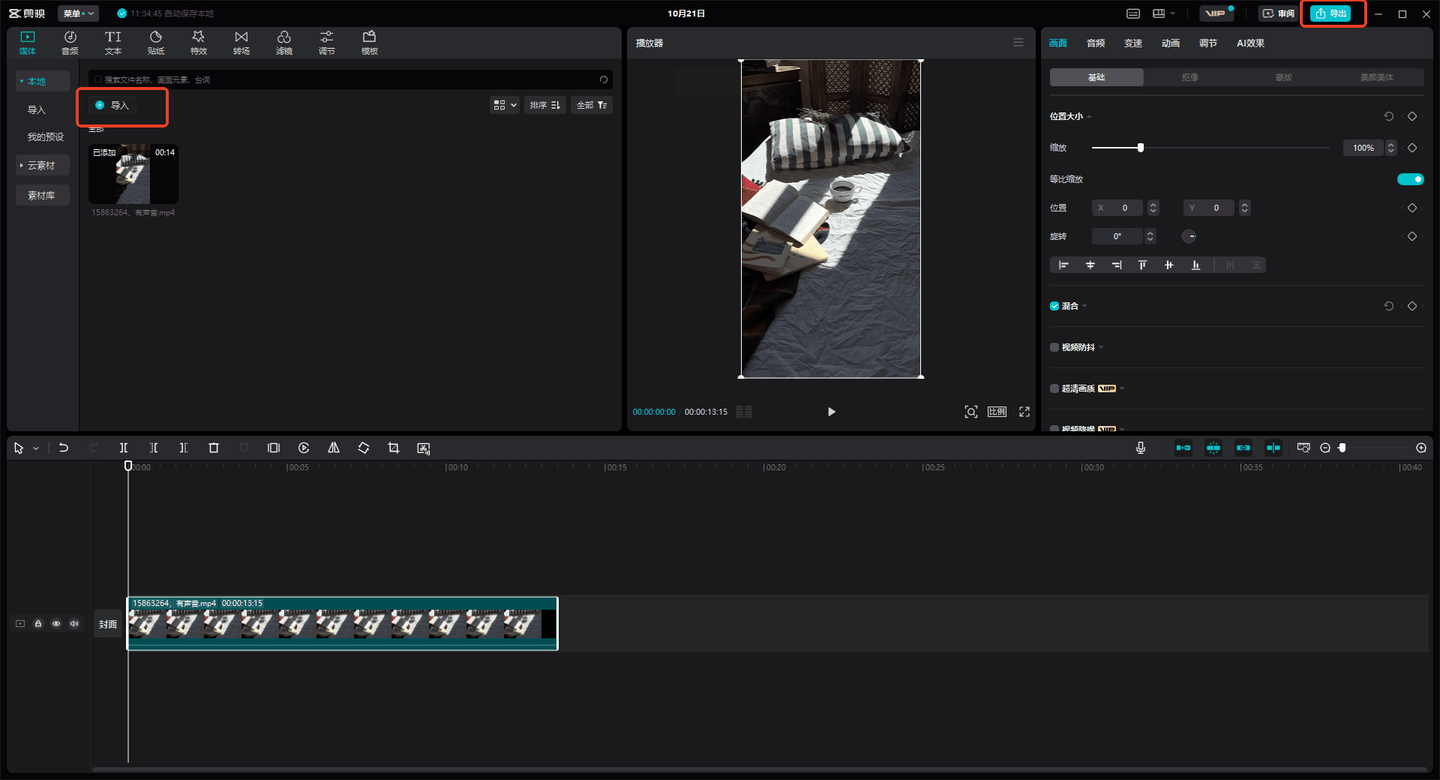
- 导入后,别进编辑界面,直接点右上角的「导出」。
- 你会看到一个导出设置界面,这里有个关键操作:把“视频导出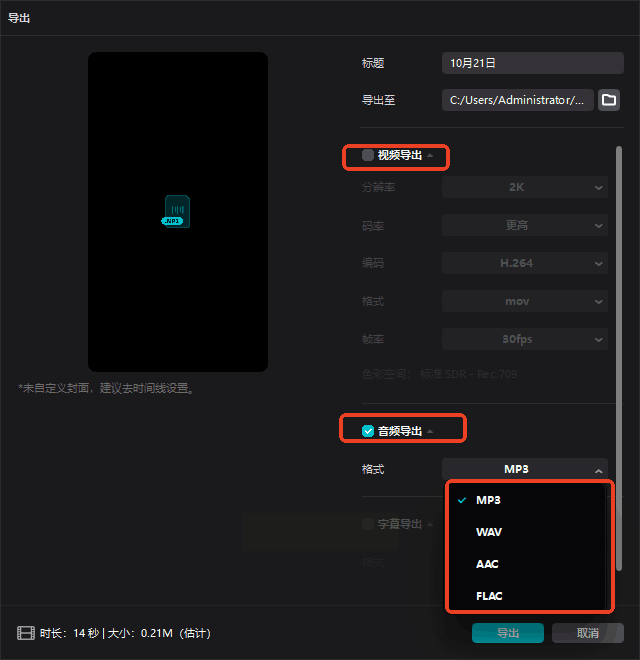 ”那个钩取消掉,只保留“音频导出”。
”那个钩取消掉,只保留“音频导出”。
- 下面还能选格式,MP3、WAV、AAC 都行,看你的喜好选。
- 最后点「导出」,音频就会保存到你的相册或者音频库了。
缺点是每次只能导出一个,不适合批量处理。但如果你本来就在用剪映,那就非常顺手了。
【常见问题解答】
Q1:提取音频后,音质会变差吗?
A:只要你用的工具靠谱,基本不会。
Q2:哪些格式可以提取?
A:大部分工具都支持MP4、MOV、AVI、MKV等常见视频格式,输出则通常是MP3、WAV、AAC等。
Q3:提取后的音频能用在其他平台吗?
A:可以,但要注意版权问题。如果是个人学习或私下欣赏没问题,但如果商用或上传,最好确认是否有授权。
看到这里,你已经掌握了8种提取视频音频的方法啦!是不是比想象中简单?
不要再因为技术小问题,错过那些打动你的声音。稍微花几分钟试一试,你会发现:原来自己也可以这么高效。
如果想要深入了解我们的产品,请到 汇帮科技官网 中了解更多产品信息!
没有找到您需要的答案?
不着急,我们有专业的在线客服为您解答!

请扫描客服二维码